Windows-Betriebssysteme enthalten den Dienst Benutzerkontensteuerung. Laut Statistik war diese Innovation nicht sehr beliebt. Daher kann dieser Dienst jederzeit deaktiviert werden.
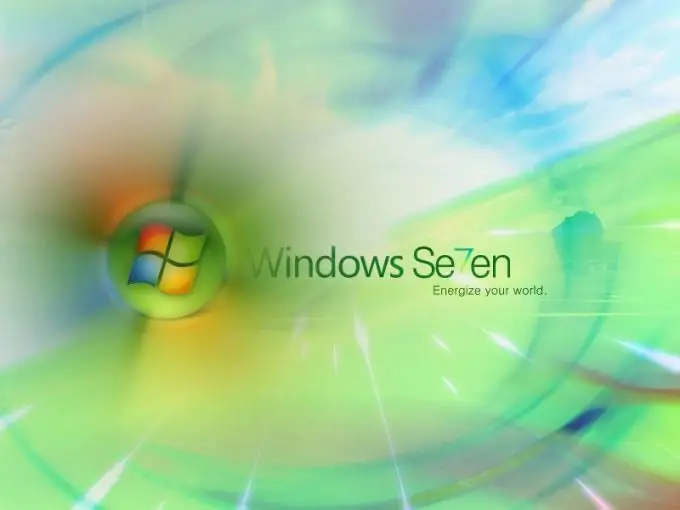
Notwendig
Windows Sieben-Betriebssystem
Anweisungen
Schritt 1
Zuallererst sollten Sie alle Benutzer dieses Betriebssystems warnen, dass das Deaktivieren der Benutzerauswahl den Schutz der Daten Ihres Computers erheblich verringern kann. Neben dem Faktor Mensch ist auch Informationsdiebstahl auf der Ebene von Virenangriffen möglich.
Schritt 2
In den neuesten Versionen von Betriebssystemen haben Entwickler die Möglichkeit deaktiviert, diese Option vollständig zu deaktivieren. Sie führten 4 Sicherheitsstufen auf Benutzerebene des Systems ein. Der Pfad zum Einstellungs-Applet befindet sich in der "Systemsteuerung".
Schritt 3
Öffnen Sie das Menü "Start" und klicken Sie mit der linken Maustaste auf das Symbol "Systemsteuerung". Suchen Sie im sich öffnenden Fenster das Applet "Benutzerkonten" und führen Sie es aus. Sie können dieses Fenster auch über die Suchleiste öffnen, geben Sie einfach die Abkürzung UAC ein und klicken Sie auf die Zeile "Einstellungen der Benutzerkontensteuerung ändern".
Schritt 4
Ändern Sie im angezeigten Fenster die Position des Schiebereglers, indem Sie eine beliebige Option einstellen, deren Beschreibung Sie im rechten Block sehen. Es wird dringend empfohlen, den Schieberegler auf "Nur benachrichtigen, wenn Programme versuchen, Änderungen am Computer vorzunehmen" einzustellen. Klicken Sie auf OK, bestätigen Sie Ihre Änderungen und starten Sie Ihren Computer neu.
Schritt 5
Um die Funktionalität des Dienstes "Account Management" vollständig zu deaktivieren, öffnen Sie nach dem Booten des Systems erneut das Menü "Start" und starten Sie die "Systemsteuerung". Klicken Sie im sich öffnenden Fenster auf den Link "Benutzerkonten".
Schritt 6
Navigieren Sie zu Benutzerkontensteuerung aktivieren oder deaktivieren und deaktivieren Sie Benutzerkontensteuerung verwenden. Klicken Sie auf OK oder Enter und starten Sie Ihren Computer neu.
Schritt 7
Nach dem Booten des Computers wird die Kontoauswahl bei nachfolgenden Systemstarts nicht mehr angezeigt, es wird jedoch empfohlen, eine spezielle Software zu installieren.






